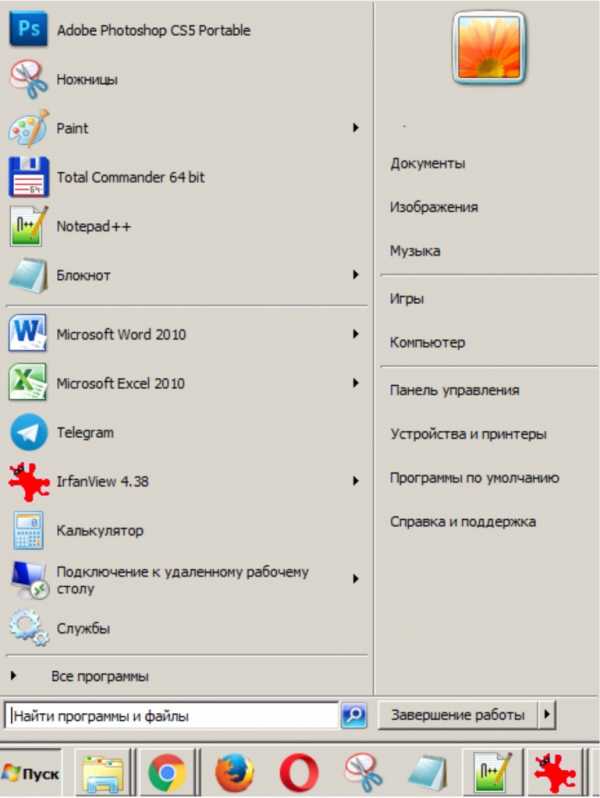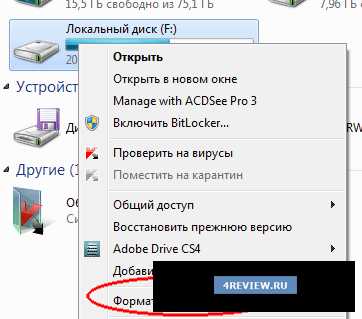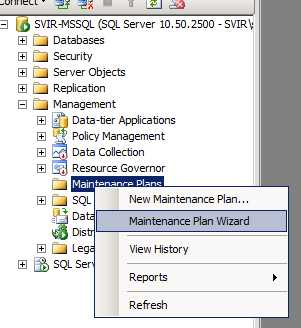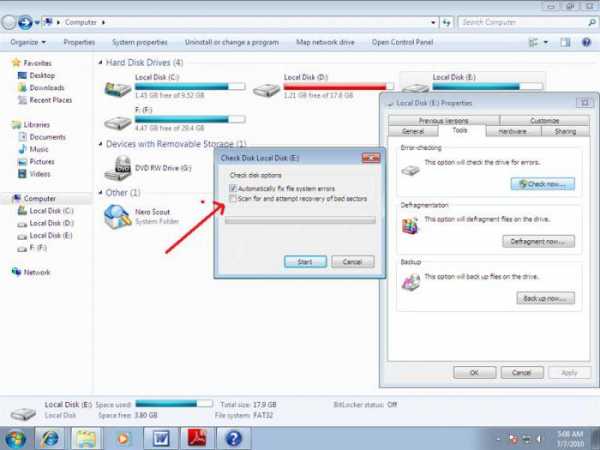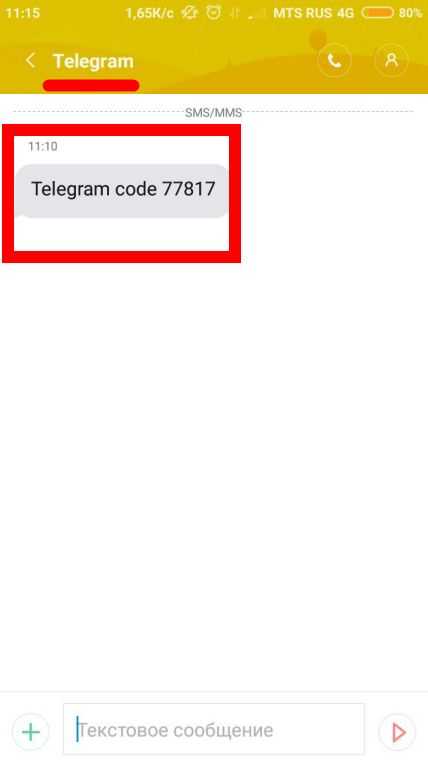Что такое локальный (внутренний) IP адрес. Ip адрес компьютера внутренний
Что такое локальный (внутренний) IP адрес
Автор поста: VPNHOOK

Внутренний IP-адрес, который также может называться внутрисетевым или локальным, представляет собой такой адрес, который входит в определенный диапазон домашней сети и не может использоваться в Интернете.
Зачем это нужно? Например, такие адреса могут использоваться при построении локальной сети. Так же провайдеры могут выдать абоненту внутренний IP из-за нехватки адресов формата IPv4. Типичные локальные адреса: 10.0.0.0/8, 172.16.0.0/12 и 192.168.0.0/16.
Внешний и внутренний IP-адрес компьютера не следует путать с динамическим и фиксированным. Внутренний адрес может быть и динамическим, и фиксированным, равно как и внешний.
Как определить внутренний IP адрес?
Локальный IP-адрес обычно нужен, если вы хотите подключиться к другому компьютеру, например для игры по сети. Также такой IP может помочь, если вам нужно настроить удаленное управление другим компьютером, будь то своим или чужим.
Чтобы узнать внутренний IP-адрес необходимо выполнить некоторые действия внутри операционной системы. Воспользоваться сторонним сервисом не получится, так как они показывают для пользователя только внешний IP адрес, которое сетевое устройство получает от провайдера.
Первый способ определения внутреннего IP адреса. Шаг 1.
В любой операционной системе Windows (от XP до 10) нажмите «Пуск» и выберите пункт «Панель управления».
Шаг 2. Свойства сетевого подключения.
В открывшейся «Панели управления» переключите режим просмотра на «Категории» и нажмите по строчке «Просмотр состояния сети и задач».

В открывшемся окне найдите активное сетевое соединение. В общем случае работающим является только одно подключение, но, бывает, таковыми будут несколько: например, соединение по кабелю и подключение по Wi-Fi.
Кликните по названию подключения и в появившемся новом окне нажмите кнопку «Сведения».
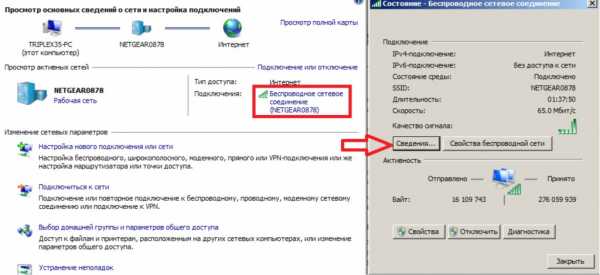
Шаг 3. Значение внутреннего IP адреса в окне сведений о сетевом подключении.
В появившемся окне будет полная информация о состоянии соединения с Интернетом, в том числе искомый внутренний адрес. Данный параметр в Windows называется «Адрес IPv4». В нашем примере его значение 10.0.0.7
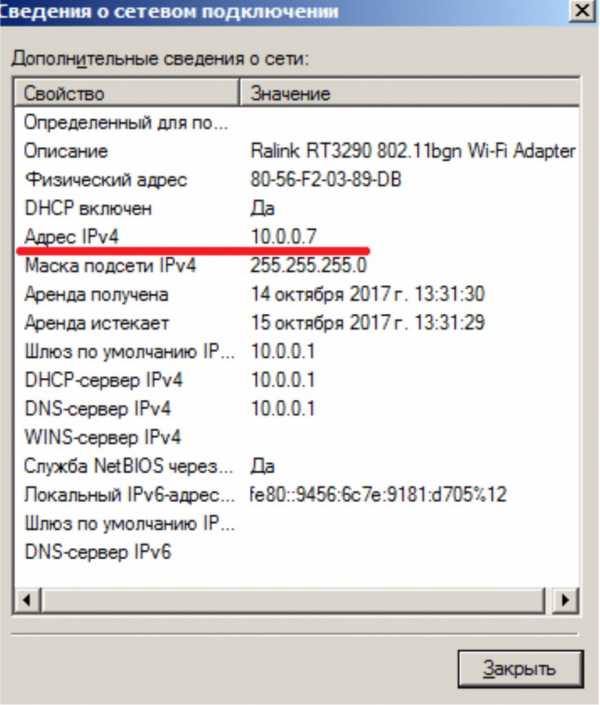
Адрес формата 10.Х.Х.Х является очень распространенной маской формирования внутренних адресов. Примером ещё одного стандартного значения локального IP-адреса является 192.168.1.X
Обратите внимание, что, если ваш провайдер предоставляет относительно новую нумерацию IP-адресов, то внутренний номер сети следует искать в параметре «Адрес IPv6».
Второй способ определения локального IP адреса. Шаг 1.
Отметим, что данный способ несколько сложнее. При этом можно использовать оба метода определения, так как они показывают одинаковые сведения о сетевом подключении.
Нажмите клавиши WIN+R или проделайте следующие предварительные действия: кнопка «Пуск» -> «Выполнить».
В окне введите команду cmd

Шаг 2. Работа с интерфейсом командной строки
В окне команд введите следующий запрос: ipconfig /all и нажмите Enter
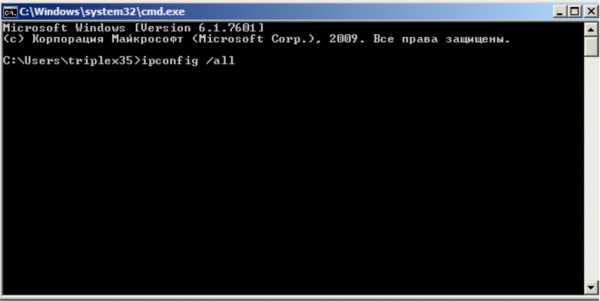
Данные в окне обновятся. Прокрутите информацию вверх до уже знакомого вам параметра «Адрес IPv4».
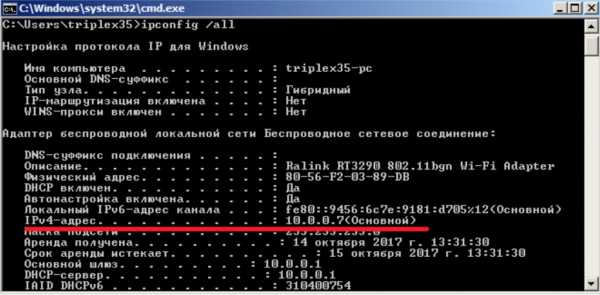
Для удобства поиска в данном окне это значение обозначено словом «Основной».
Повторим, что выйти в Интернет с частным IP-адресом обычно нельзя в силу особенностей сетевой архитектуры. Такие системы заведомо изолированы от Интернета. Для соединения с интернетом используются внешние IP-адреса.
Что такое внешний IP адрес?
Внешний адрес сети – это реальный IP-адрес, который может позволить 100% идентифицировать устройство в сети Интернет. Таким образом, внешний адрес является уникальным для всего сегмента Интернета.
Как используются внешние адреса?
Обычно внешние адреса, которые провайдер выдаёт частным лицам, являются динамическими: они выбираются рандомным способом и присваиваются сетевым девайсам при первом соединением с Интернетом.
Для крупных компаний или для организаций различных интернет-проектов используют статические внешние адреса.
Заключение
Но это не значит, что имея только внутренний IP-адрес ничего нельзя сделать. Например, с помощью прокси-сервера, SMTP-сервера или IRC можно создать шлюз, через который организовать выход в Интернет.
Внутренние IP-адреса, в отличие от внешних, не особо полезны в получении разного рода дополнительной информации о компьютере или другом устройстве. Обычно это делается с помощью специализированных сервисов, таких как Whoer.net. Узнать внутренний IP-адрес, его значение, можно из инструкции выше.
vpnhook.com
Как узнать IP адрес компьютера
 IP – это адрес вашего компьютер в сети. Он может быть статическим (дополнительная услуга при заключении договора с провайдером) или динамическим. Однако его тип не имеет значение, если у пользователя возникает вопрос, как узнать адрес компьютера – процедура всё равно проходит по единой схеме.
IP – это адрес вашего компьютер в сети. Он может быть статическим (дополнительная услуга при заключении договора с провайдером) или динамическим. Однако его тип не имеет значение, если у пользователя возникает вопрос, как узнать адрес компьютера – процедура всё равно проходит по единой схеме.
Сразу оговоримся: мы не рассматриваем вопрос, как узнать чужой IP-адрес. Речь идет только об адресе вашего компьютера, который может вам понадобиться в разных ситуациях. Но сначала немного общей информации, чтобы вы представляли, о чем пойдет речь.
Общие сведения
Обычно на компьютере есть два IP-адреса – внешний и внутренний. Первый может потребоваться при необходимости подключить VPN или осуществить прямое соединение через различные программы; второй нужен для подключения сетевого оборудования для печати и других подобных действий в локальной сети.
На данный момент существует две версии протокола IP: IPv4 и IPv6.
Отличаются они в первую очередь своей длиной. В четвертой версии адрес состоит из 32 бит (четыре десятичных числа), а в шестой – из 128 бит (записывается в виде восьми групп, каждая из которых представляет собой четыре шестнадцатеричные цифры).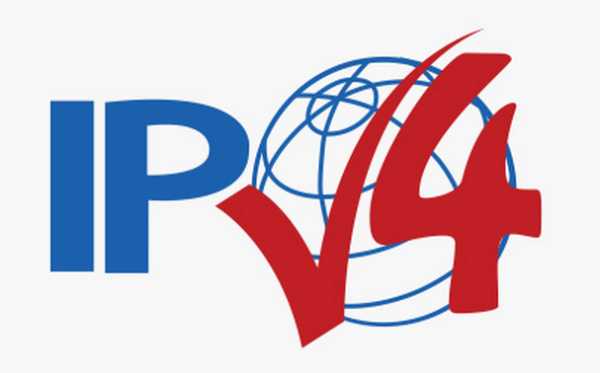
Протокол шестой версии был разработан на смену устаревшему IPv4, однако внедрение его происходит очень медленно, поэтому при попытке настроить интернет на Windows 7 или выполнить другие действия с подключением к сети мы постоянно говорим о четвертой версии.
Внутренний IP-адрес
Самый простой способ узнать IP адрес компьютера – посмотреть его в свойствах активного интернет-соединения. Эта операция не отличается сложностью, подходит новичкам и выполняется в несколько кликов.
- Откройте «Центр управления сетями», кликнув по значку соединения в области уведомлений правой кнопкой и выбрав соответствующий пункт. В меню навигации слева выберите раздел «Изменение параметров адаптера».
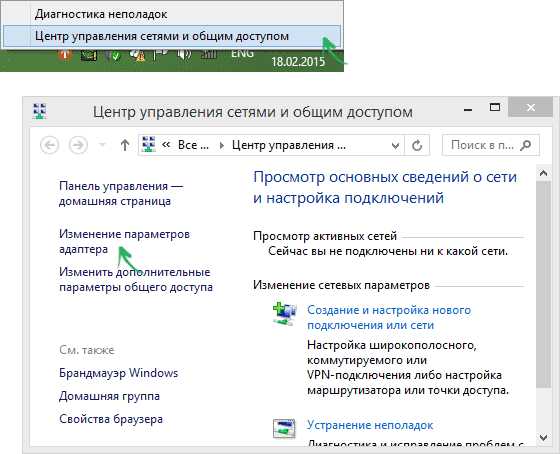
- Найдите активное подключение к интернету, кликните по нему правой кнопкой и выберите пункт «Состояние».
- Нажмите на кнопку «Сведения» и найдите в появившемся списке строку «Адрес IPv4». В ней будет указана нужная вам информация.
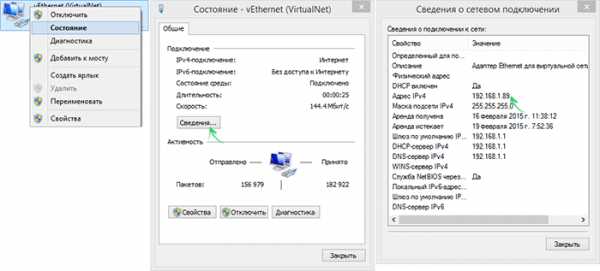
Если вы подключили роутер и используете его для выхода в интернет, то в свойствах беспроводного подключения будет указан внутренний адрес (локальной сети). Если же у вас установлено прямое высокоскоростное соединение, то в его свойствах будет отображаться внешний адрес компьютера.
Еще один способ узнать сведения о подключении к локальной сети заключается в использовании командной строки Windows:
- Нажмите сочетание клавиш Win+R, чтобы запустить меню «Выполнить».
- Введите команду «cmd.exe» и нажмите Enter.
- Пропишите в командной строке запрос «ipconfig /all» и нажмите Enter.
- Найдите значение строки «IPv4».
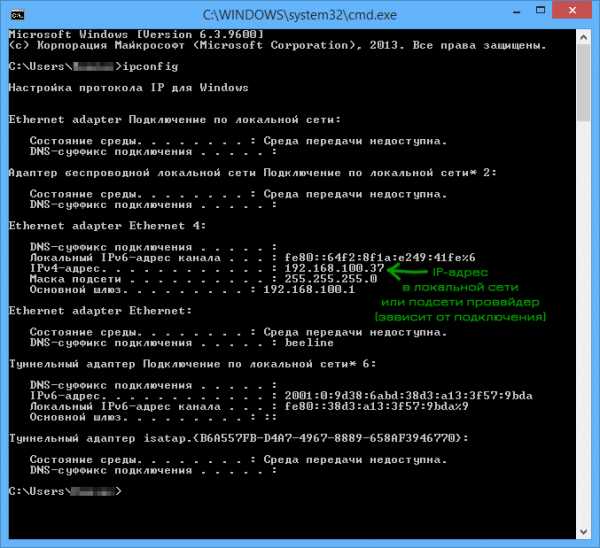
Узнать внутренний адрес можно также в параметрах роутера. Обычно эти сведения находятся в разделе «Таблица маршрутизации». Однако здесь может быть сразу несколько значений, так что прежде вам придется узнать, как обычно выглядит внутренний IP для вашего провайдера.
Внешний IP-адрес
Каждый пользователь интернета знает, как пользоваться Яндексом для поиска нужной информации, но вот о том, что здесь можно узнать свой IP-адрес, осведомлены единицы.
- Откройте через любой веб-обозреватель портал Яндекс.
- Введите в поисковой строке слово «ip» и нажмите «Найти».
- Над поисковой выдачей вы увидите внешний адрес своего компьютера.
Нажав кнопку «Узнать всё о соединении», вы попадете на страницу Яндекс.Интернетметр, где указана основная информация о подключении и вашем компьютере, а также есть возможность измерения скорости интернета.
Кроме Яндекса есть еще огромное количество специальных сервисов, позволяющих узнать адрес компьютера, ваше местоположение, версию операционной системы, провайдера, используемый браузер и т.д. Например, на сайте 2ip.ru вы увидите информацию такого рода:
Подобный функционал предоставляют также порталы для замера скорости интернет-соединения, так что при желании можно без проблем узнать нужную информацию о своем подключении.
mysettings.ru
внутренний и внешний IP адрес компьютера
Обычно на компьютере есть два IP-адреса – внешний и внутренний. Первый может потребоваться при необходимости подключить VPN или осуществить прямое соединение через различные программы; второй нужен для подключения сетевого оборудования для печати и других подобных действий в локальной сети.
На данный момент существует две версии протокола IP: IPv4 и IPv6.
Отличаются они в первую очередь своей длиной. В четвертой версии адрес состоит из 32 бит (четыре десятичных числа), а в шестой – из 128 бит (записывается в виде восьми групп, каждая из которых представляет собой четыре шестнадцатеричные цифры).
Протокол шестой версии был разработан на смену устаревшему IPv4, однако внедрение его происходит очень медленно, поэтому при попытке настроить интернет на Windows 7 или выполнить другие действия с подключением к сети мы постоянно говорим о четвертой версии.
Внутренний IP-адрес
Самый простой способ узнать IP адрес компьютера – посмотреть его в свойствах активного интернет-соединения. Эта операция не отличается сложностью, подходит новичкам и выполняется в несколько кликов.
- Откройте «Центр управления сетями», кликнув по значку соединения в области уведомлений правой кнопкой и выбрав соответствующий пункт. В меню навигации слева выберите раздел «Изменение параметров адаптера».,
- Найдите активное подключение к интернету, кликните по нему правой кнопкой и выберите пункт «Состояние».
- Нажмите на кнопку «Сведения» и найдите в появившемся списке строку «Адрес IPv4». В ней будет указана нужная вам информация.,
Если вы подключили роутер и используете его для выхода в интернет, то в свойствах беспроводного подключения будет указан внутренний адрес (локальной сети). Если же у вас установлено прямое высокоскоростное соединение, то в его свойствах будет отображаться внешний адрес компьютера.
Еще один способ узнать сведения о подключении к локальной сети заключается в использовании командной строки Windows:
- Нажмите сочетание клавиш Win+R, чтобы запустить меню «Выполнить».
- Введите команду «cmd.exe» и нажмите Enter.
- Пропишите в командной строке запрос «ipconfig /all» и нажмите Enter.
- Найдите значение строки «IPv4».,
Узнать внутренний адрес можно также в параметрах роутера. Обычно эти сведения находятся в разделе «Таблица маршрутизации». Однако здесь может быть сразу несколько значений, так что прежде вам придется узнать, как обычно выглядит внутренний IP для вашего провайдера.
Внешний IP-адрес
Каждый пользователь интернета знает, как пользоваться Яндексом для поиска нужной информации, но вот о том, что здесь можно узнать свой IP-адрес, осведомлены единицы.
- Откройте через любой веб-обозреватель портал Яндекс.
- Введите в поисковой строке слово «ip» и нажмите «Найти».,
- Над поисковой выдачей вы увидите внешний адрес своего компьютера.
Нажав кнопку «Узнать всё о соединении», вы попадете на страницу Яндекс. Интернетметр, где указана основная информация о подключении и вашем компьютере, а также есть возможность измерения скорости интернета.
Кроме Яндекса есть еще огромное количество специальных сервисов, позволяющих узнать адрес компьютера, ваше местоположение, версию операционной системы, провайдера, используемый браузер и т.д.
Подобный функционал предоставляют также порталы для замера скорости интернет-соединения, так что при желании можно без проблем узнать нужную информацию о своем подключении.
rem-bitservis.ru
Как узнать внутренний и внешний ip адрес компьютера Windows 7

Как узнать ip адрес компьютера
Прежде всего нужно понять, что такое ip-адрес и для чего он собственно нужен? IP-адрес ( сокращение от англ. Internet Protocol Address) — уникальный идентификатор (адрес) устройства или обычно компьютера, подключённого к локальной сети или интернету. Различают два вида ip-адресов, внутренний и внешний.Существует огромное кол-во информации о том, как вычислить человека по ip и как получить данные владельца. Я постараюсь описать все варианты, как для внешних ip-адресов, так и для внутренних.
Как узнать внешний ip-адрес
Социальные сети, как «ВКонтакте» и «Одноклассники», контролируют ваши действия, привязываясь к вашему IP-адресу. При возникновении проблем и конфликтов, вас легко можно будет вычислить и заблокировать вашу страницу. От этого я и постараюсь оттолкнуться, если у вас есть страница в социальных сетях, то вы можете легко узнать свой внешний IP-адрес. Для этого мы заходим в свой аккаунт «ВКонтакте» и прямиком направляемся в настройки.
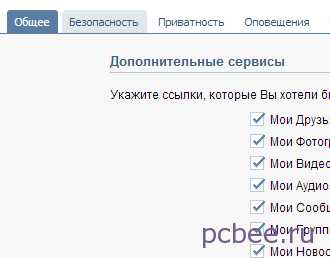
Заходим в настройки и переходим в вкладку «безопасность»
Для того, чтобы посмотреть свои визиты в социальную сеть и узнать IP-адрес, переходим в вкладку «Безопасность».
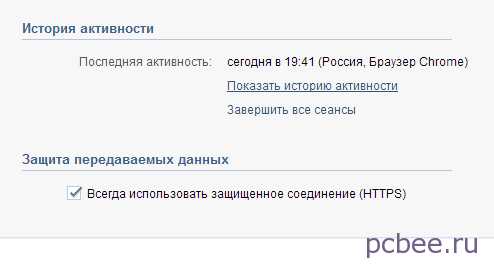
На вкладке «Безопасность» отображается история активности ВКонтакте
Далее мы переходим по ссылке «Показать историю активности»
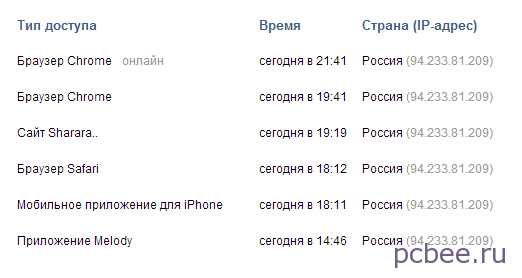
Мы видим всю историю заходов и наш ip адрес в ВК
Тем самым мы можем наблюдать всю нашу активность в социальной сети, при этом узнать ip адрес через ВК.
Если вы нигде не зарегистрированы, а внешний IP-адрес вам все таки необходимо узнать, есть более легкий способ. Для этого нужно просто перейти по ссылке http://www.dnsstuff.com/
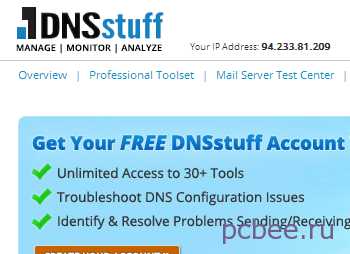
Переходим по ссылке и видим наш IP-адрес
На баннере мы видим наш внешний IP-адрес. Вот вы и узнали о способах как узнать свой внешний IP-адрес.
Как узнать внутренний IP-адрес
Внутренний IP адрес — это IP-адрес внутри какой-то определенной локальной сети . Имея внутренний IP, ваш компьютер использует средства вашей сети для общения с другими компьютерами (обмен данными). Для того, чтобы его узнать нужно зайти в Пуск — Панель управления.
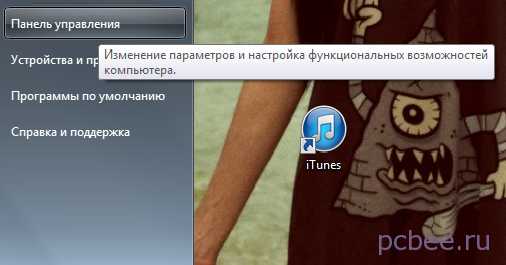
Заходим в Пуск и переходим в Панель управления
Теперь переходим в «Сеть и Интернет», здесь мы можем проверить состояние и настройку сети, настройку подключения к Интернету и отображения веб-сайтов и другие возможности, но мы будем узнавать внутренний «айпишник».

Теперь мы заходим в «Сеть и интернет»
Далее направляемся в «Центр управления сетями и общим доступом».
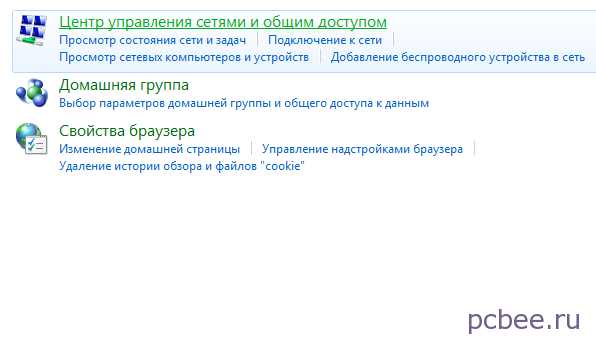
Щелкаем на «Центр управления сетями и общим доступом»
Мы видим тип доступа и подключения (имя вашей сети в которой вы подключены).
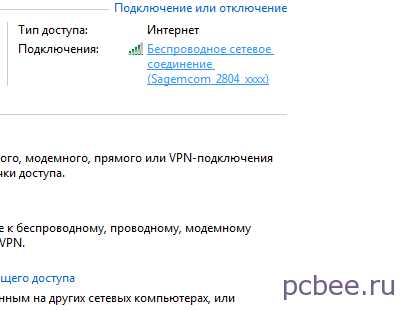
Сразу бросается в глаза имя нашего подключения — щелкаем на него
Теперь нажимаем на имя подключения к сети (выделено голубым), перед нами появилась табличка, теперь щелкаем на «Сведения».
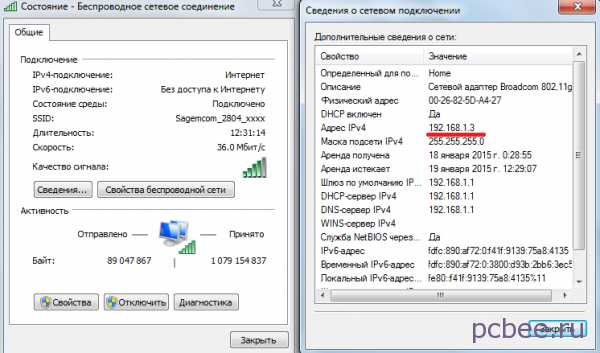
Жмем на «Сведения» и перед нами открывается второе окошко, там и находится наш IP-адрес
Перед нами открылось два окошка, красным выделен внутренний IP. Несколько несложных операций и мы у цели. Вы узнали несколько простых способов, как определить внутренний и внешний IP-адрес вашего компьютера. Теперь, когда вы знаете свой IP, он может помочь при переустановке операционной системы, для настройки программ, обмена файлами в локальных сетях и для других задач.
www.pcbee.ru
Как узнать ip адрес своего компьютера?
IP адрес — это сетевой адрес узла в компьютерной сети. Существует как внутренний ip адрес, так и внешний. Внутренний ip адрес — этот тот, который присвоен компьютеру в локальной сети. Внешний ip адрес — адрес компьютера в интернете. Интересно, что оба адреса могут быть как одинаковыми, так и разными. Сегодня мы расскажем о том, как посмотреть свой ip адрес на компьютере.
Как определить внешний ip адрес компьютера?
Допустим, вам нужно узнать внешний ip адрес. Зачем? Причин может быть множество. Хотя бы для того, например, чтобы посмотреть, кто заходил на вашу страницу в социальной сети (во ВКонтакте или Одноклассниках есть возможность посмотреть ip адреса, с которых заходили на страницу). Сделать это можно несколькими способами.
Один из наиболее простых: заходите на Яндекс и в строку поиска пишите запрос мой ip или ip адрес компьютера.
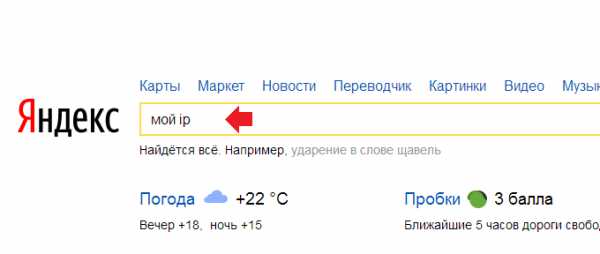
Нажимаете на кнопку поиска и первым в результате поиска видите свой текущий внешний ip адрес.
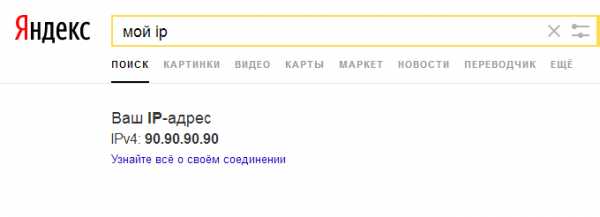
Здесь же есть кнопка «Узнать все о своем соединении». Нажав на нее, вы увидите развернутые данные о своем соединении.
Еще один момент: если у вас динамический ip адрес, он будет изменяться при каждом новом подключении.
Другой вариант — использование других ресурсов. Например, есть такой сайт 2ip.ru. Копируете, вставляете в адресную строку и сразу после загрузки главной страницы указанного ресурса видите данные по своему ip адресу и не только.
Другие сервисы, которые показывают внешний ip адрес:
- pr-cy.ru/browser-details/
Словом, проблем с получением данной информации у вас не возникнет.
Как посмотреть внутренний ip адрес компьютера?
С внутренним ip адресом все чуть сложнее, потому что его можно посмотреть только с помощью самого компьютера. А сделать это можно, например, с помощью командной строки.
Нажмите Win+R для вызова окна «Выполнить», введите команду cmd и нажмите OK.

В окно командной строки добавьте команду ipconfig и нажмите Enter на клавиатуре.
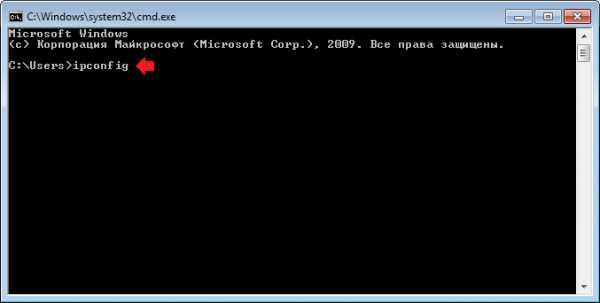
Найдите строку «Адрес IPv4», где вы увидите свой внутренний ip адрес.

Можно сделать иначе: откройте панель управления и выберите раздел «Центр управления сетями и общим доступом».
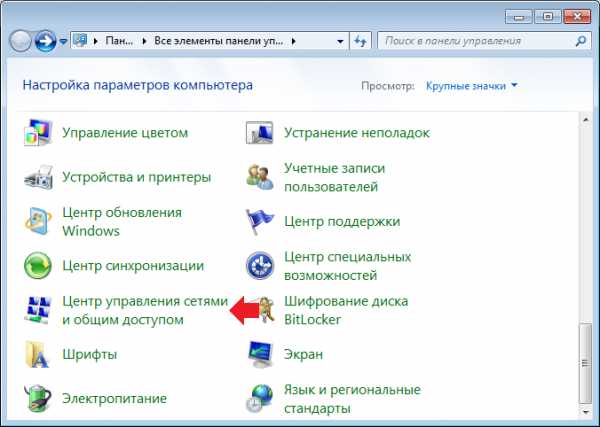
В меню, что слева, нажмите на строку «Изменение параметров адаптера».

Выберите текущее подключение, кликните по нему, нажмите на правую клавишу мыши и в меню выберите «Состояние».
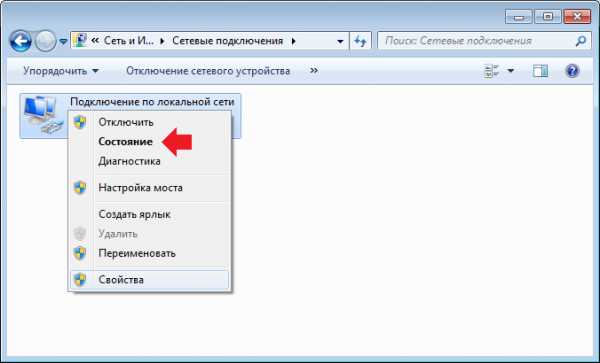
Далее выберите «Сведения».
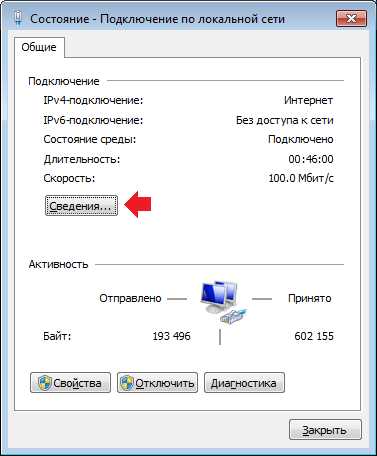
Строка «Адрес IPv4» — ваш текущий внутренний ip адрес.

siteprokompy.ru